
第二次物理演算戦争 〜揺れもの〜
やってて楽しいけど、全然わからん。
揺れものに必要なボーンとウエイトを入れていきたいので、どうするか入れ方を検討します。
◇揺れもののボーン・剛体・Joint
全部の設定に関わってくるので、先にざっとした説明をば。
○全般
PMXとMMDの物理演算は違うシステムを使用しています。
よって、PMXだと綺麗に動いても、MMDだと綺麗に動かない……が多発しがちです。この所為で物理設定が永遠と終わらない。
数値の調整をしたら時々MMDに持ち込んで、適当なモーションでも入れて動きを確認してください。
○ボーン
地面に対して垂直
ポリゴン沿い
大体はこの二択。
剛体・Jointの角度はボーンに合わせるのが基本っぽい。
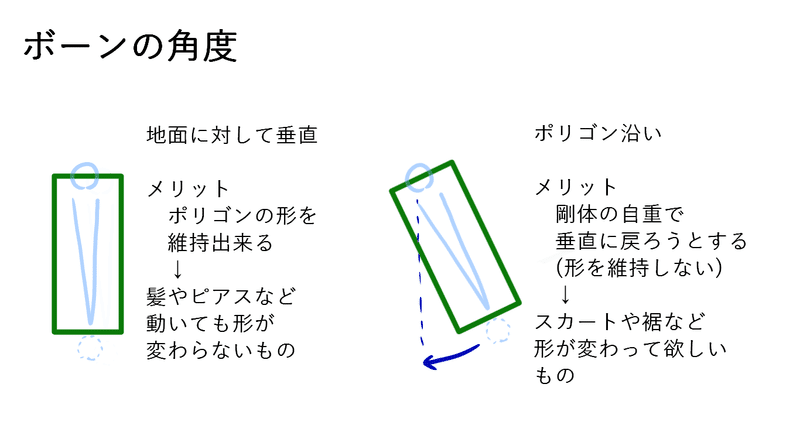
○剛体
その物体の質量を扱うところ。
モデル本体が動いてないのに、プルプルしてる時は多分コイツの所為。
○Joint
コイツの調整次第で滅茶苦茶変わる。
剛体と剛体をくっつける関節か接着剤のイメージ。
わかりやすそうな面してかなりの曲者。一番和解出来ないのはお前。
◇方針
今回はこう。
宝石 → 単色塗り
髪、何か長いやつ → グラデ塗り
マント、裾 → 曲面自動設定プラグイン
宝石部分は根本から同じ形のまま動いて欲しいので、根本から垂直にボーンを入れて100%ベタ塗りするだけで良さそう。簡単。
髪はあまり長くないので、エリア分けしてボーン1本グラデ塗り。
長いやつは幅がないので、ロングヘアでやる複数ボーングラデ塗りで試します。
残り2つはプラグインに頼ったほうが多分早い。
◇単色塗り
○ボーンを追加する
揺れて欲しいものの根本から先端にかけて、地面に対して下向きの垂直になるようにボーンを作成します。
○ウエイトを塗る
先程作ったボーンに対して、揺れて欲しい場所全部選択して100%ベタ塗りします。
ここで一度、TranseformVewでボーン角度をグリグリして、ちゃんと追従するか確認すると安心。

○剛体とJointを追加する
ボーンを選択して、『編集』→『選択ボーン』→『基礎剛体/連結Jointの作成』
剛体のサイズを調整して、Jointの親子と角度を調整。
おしまい。
◇1本グラデ塗り
○ボーンを追加する
先程同様ボーンを追加して、揺れて欲しいものの根本に置きます。
○接続先を追加する
右クリックから『追加』→『接続先を追加』、もしくは『Ctrl+L』で追加。
Y軸だけ移動させて、真っ直ぐなボーンにします。
長さの調整が出来たら追加した接続先は非表示にしておくと、画面の情報量が少しマシになる。

髪のボーンは、頭の剛体とのプルプル防止の為に少し手前側に設置しています。
○ウエイトを塗る
ボーンに対して動いて欲しいところとそうでもないところがあるので、グラデーション塗りをします。
塗りたい箇所を面選択▲で両面1ヵ所選択してから『Ctrl+X』で範囲の拡大して、『S』で絞り込むのが早い。

『塗』の『>>>』がグラデーションです。
ボーン選択して、動いて欲しい方から線を伸ばすと塗れます。
○剛体とJointを追加する
髪だったら、剛体を『物理演算+ボーン位置合わせ』にしてもいいかもしれない。
追加方法は一緒です。同じグループ内でぶつからないように✓を入れておくと、髪がプルプルする事故が多少減ります。
◇複数本グラデ塗り
○ボーンを追加する
○接続先を追加する
ここまでは一緒。動いて欲しい場所の上下を作ります。
○中間ボーンを作る
先程作ったボーン2つを選択した上で、『編集』→『選択ボーン』→『中間ボーンの作成』。
真ん中にボーンが作成されるので、位置を調整します。
数段にしたい場合は、これを繰り返します。
○ウエイトを塗る
頂点範囲とボーンを選択して、根本方向に向かってグラデ塗りまでは一緒。
多段ボーンの場合は、逆方向にもグラデ塗りをします。
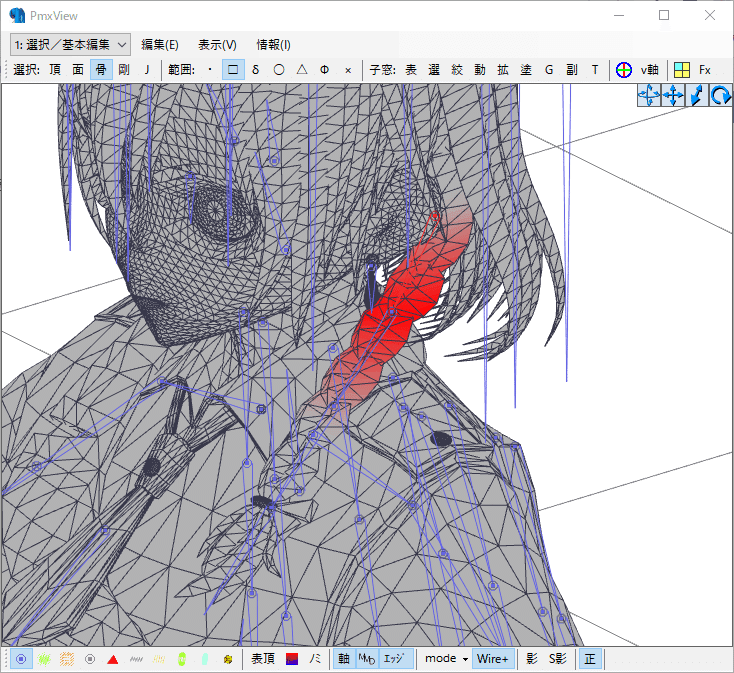

こうすることで綺麗に曲がってくれます。
入れ終わったら、TranseformVewで確認。
○剛体とJointを追加する
追加方法は一緒。
基本全部『物理演算』だけど、一番上だけは『物理演算+ボーン追従』でもいいかもしれない。
Jointは、剛体A→剛体B→剛体C…となるように設定します。
頭→三つ編み1→三つ編み2…みたいな感じ。
◇曲面自動設定プラグイン
○事前準備
設定したい頂点を、基準になるボーンに100%でウエイトをベタ塗りしておきます。
○導入
設定したい頂点を選択した上でプラグインを実行して、モデルの読み込み。
数値や基準点調整をするだけ。簡単。
頼った方がウエイト塗りは確実に早いけど、Jointの微調整決まらねぇ〜〜〜!!って毎回なるので、プラグイン側の保存とMMD持ち込み確認は毎回やった方がいいです本当に(n敗)。
取り敢えず(貫通はするけど)そこそこ綺麗に動くようになったので、次回はUV展開とテクスチャをやります。
決して飽きたり、逃げた訳じゃないんだ……。
この記事が気に入ったらサポートをしてみませんか?
